Blender dupliquer le long d'une courbe sans déformation
Dans ce tutoriel, nous allons voir comment dupliquer des objets le long d’une courbe / d’un chemin dans Blender 2.8 sans déformation. La répétition des objets est très utile et utilisée dans l'architecture ou dans le VFX, par exemple pour créer une rangée d'objets réverbères ou d'arbres le long d'un route, une série de points lumineux particuliers, les merlons d'une tour de château, en général pour créer des ensembles d'objets équidistants répétés.
Malheureusement, la dernière version de Blender ne contient aucune fonctionnalité des versions précédentes permettant d'éviter les déformations et nous devons donc essayer de contourner le problème.
Comment dupliquer le long d'une courbe sans déformation dans Blender 2.7x:
Dans les versions 2.7x et antérieures, pour dupliquer des objets le long d'un chemin, une fonction appelée DupliFrames était utilisée, qui dupliquait des objets frame par frame dans une animation simulée le long d'un chemin.
Par exemple, si avec la version 2.79, nous voulons dupliquer sans déformation un cube le long d’une courbe bézier
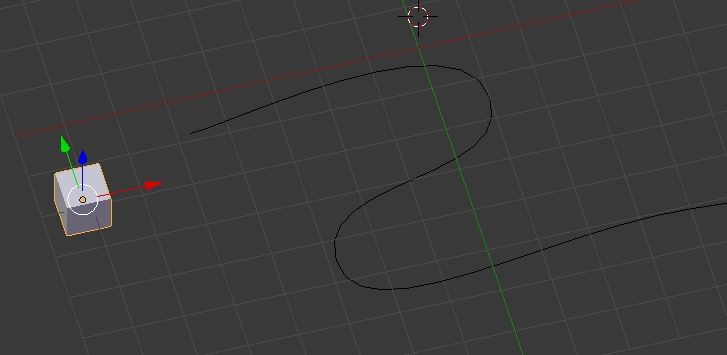
sélectionnez d'abord le cube puis la courbe et donc nous les associons en appuyant sur la touche CTRL + P et en sélectionnant l'option "Object"
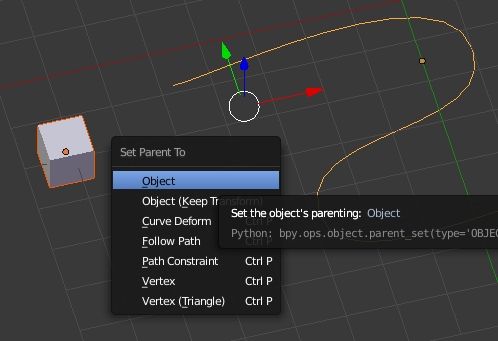
en gardant le cube et la courbe sélectionnés, nous positionnons le cube au début du chemin en appuyant sur ALT + O, ce qui active la commande Clear Origin, qui positionne l'objet child sur l'objet parent.
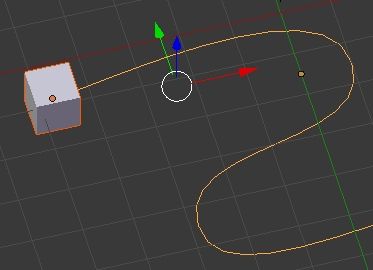
Sélectionnez ensuite le cube et, dans la Properties Window, dans l'onglet Objet > Duplication, sélectionnez le nombre de frames par lesquels vous souhaitez dupliquer l'objet, puis décochez la case "Speed"

et nous obtenons

Sélectionnez maintenant la courbe et dans la Properties Window de l'onglet Data > Path Animation et définissez le nombre de frames nécessaires pour parcourir le tracé pendant l'animation de duplication.
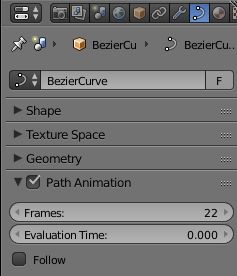
et nous aurons
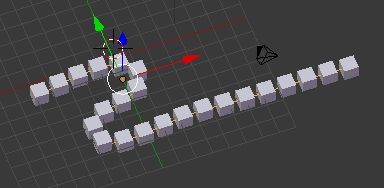
cependant, pour suivre correctement le chemin des cubes, nous devrons également cocher l'option "follow" et nous aurons

et, comme vous pouvez le constater, les cubes ne se sont pas déformés le long de la courbe
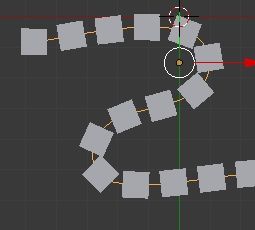
Dans Blender 2.8, cependant, nous devons rechercher une autre solution car si nous essayons de dupliquer le cube avec des cadres, nous voyons que la commande est absente; en effet, en sélectionnant le cube, dans Object > Instancing

Duplication d'un objet le long d'une courbe avec Array et déformation:
Dans Blender 2.8, essayons de dupliquer un objet le long d'une courbe en utilisant un array. Créons donc notre cube et la courbe.

Pour construire le tracé, nous avons déplacé son centre de gravité. Nous sélectionons donc la courbe et nous déplaçons son Origin à l'aide de la commande Object > Set Origin > Origin to Geometry

Associons maintenant l'Origin du cube à celle de la courbe, en déplaçant d'abord le 3D Cursor sur l'Origin du chemin avec SHIFT+S et "Cursor to Selected".

puis en sélectionnant le cube et en appuyant sur les touches SHIFT+S et "Selection to Cursor"

Nous répliquons maintenant l'objet cube le long du chemin, en l'associant à un modificateur array, puis à un modificateur curve (avec le chemin "curve" dans le paramètre "Object")

le cube sera dupliqué le long de la courbe, mais sera déformé.

Comment éviter ce défaut? Nous recherchons une solution en combinant les outils disponibles: le modificateur Array, le modificateur Curve et la fonction Instancing Faces.
Duplication d'un objet le long d'une courbe sans déformation dans Blender 2.8:
Nous créons un plan auxiliaire (rouge) et nous lui rapportons le cube (gris)
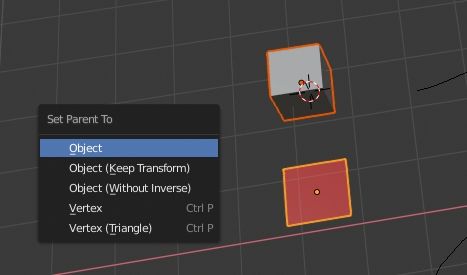
Gardant le cube et le plan toujours sélectionnés, nous faisons coïncider l'Origin du cube child avec celle du plan parent, sinon la distribution des cubes serait déphasée par rapport à celle des plans, à l'aide de la fonction Object > Clear > Origin

et nous aurons
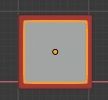
En suivant la procédure ci-dessus, en utilisant le 3D Cursor (sélectionnez la courbe et "Cursor to Selected", en sélectionnant le plan et "Selection to Cursor"), nous faisons coïncider l'Origin du plan avec celle de la courbe,

Nous associons les modificateurs array et curve au plan (avec le chemin à suivre dans l'option "Object")

et nous obtenons

Nous dupliquons maintenant chaque objet child cube pour chaque face du plan. Sélectionnez le plan et activez la fonction Object > Instancing > Faces

et à la fin nous aurons

obtenant ainsi le résultat souhaité, c’est-à-dire des cubes qui suivent une courbe mais qui ne sont pas déformés. (En utilisant les options "Instancing Faces", nous pouvons également masquer les plans de la vue 3D ou du rendu)
Et si nous voulions modifier chaque cube indépendamment? Nous sélectionnons les cubes, appuyons sur la touche de recherche F3 et écrivons "Make Duplicates Real"

en rendant ainsi chaque cube sans rapport avec les plans, mais il restent encore une instance du cube initial
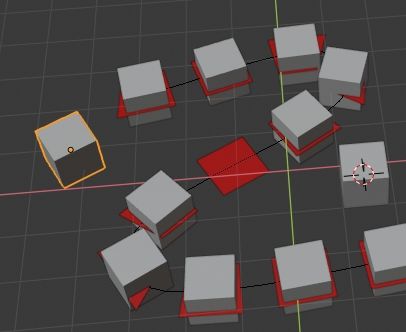
Pour rendre les cubes complètement indépendants, nous les sélectionnons tous et appelons la fonction Object > Relations > Make Single User > Object & Data, puis sélectionnons "Selected Objects".
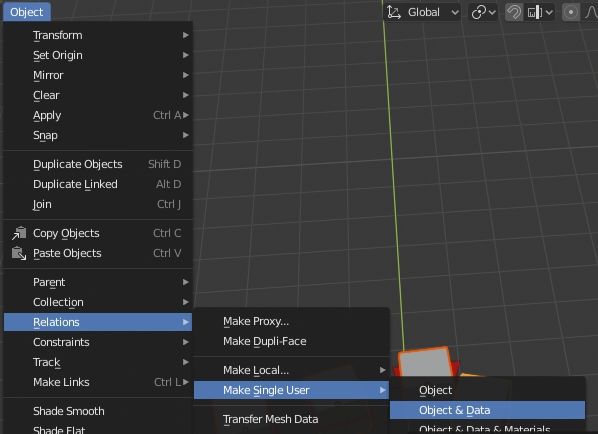
Maintenant les cubes sont indépendants et on peut les modifier individuellement

Dans ce tutoriel, qui résout certains problèmes de Blender version 2.8, nous avons utilisé les cubes comme exemple pour souligner le problème, mais la solution est applicable à tout type d’objet. Bon blending!
![Blender - Affecter les particles avec les textures [FRA]](../../../../immagini/copertina/cover2_130x130.jpg)
![Les nouveaux raccourcis dans Blender 2.8 [FRA]](../../../../immagini/copertina/cover3_130x130.jpg)